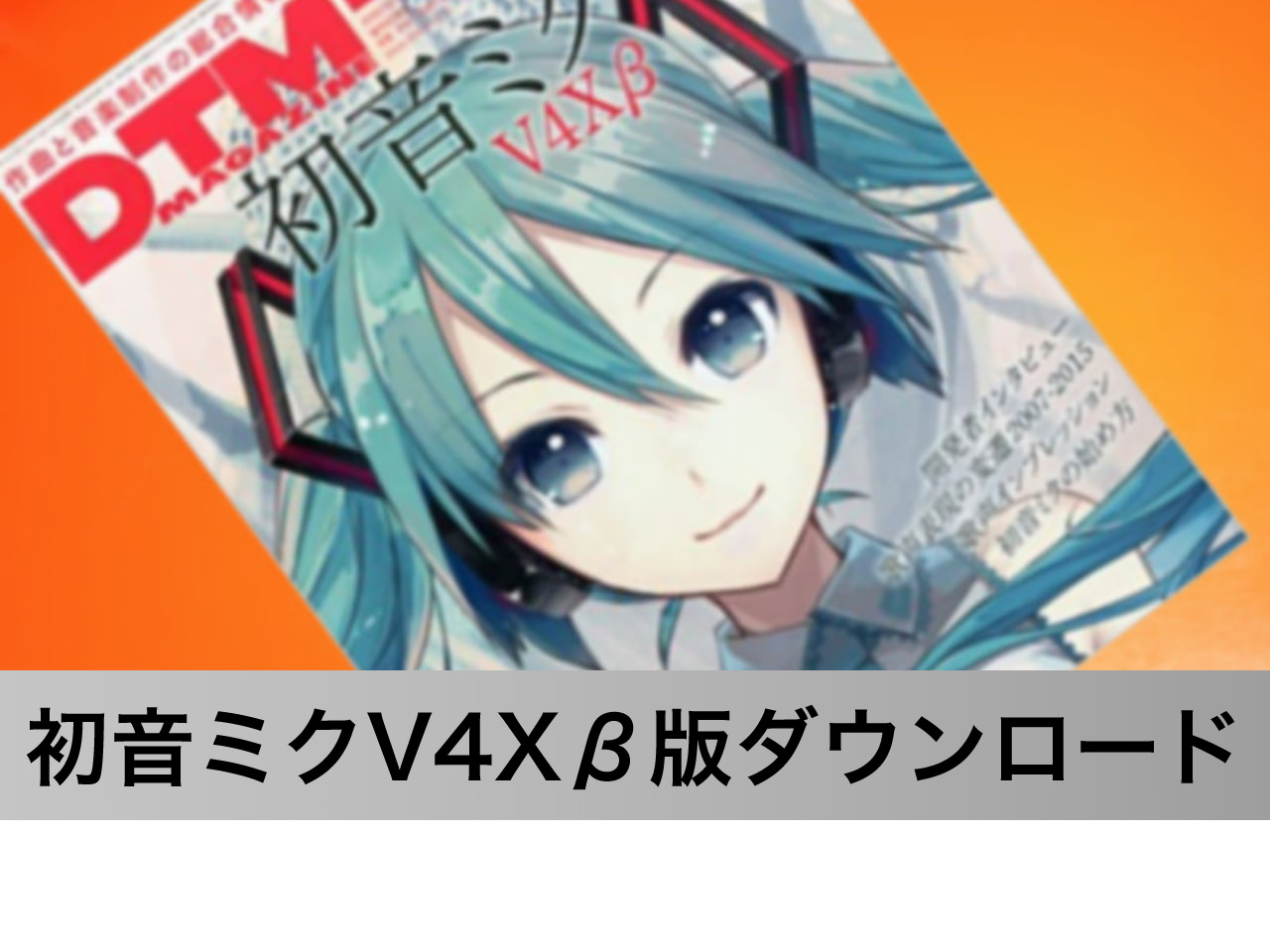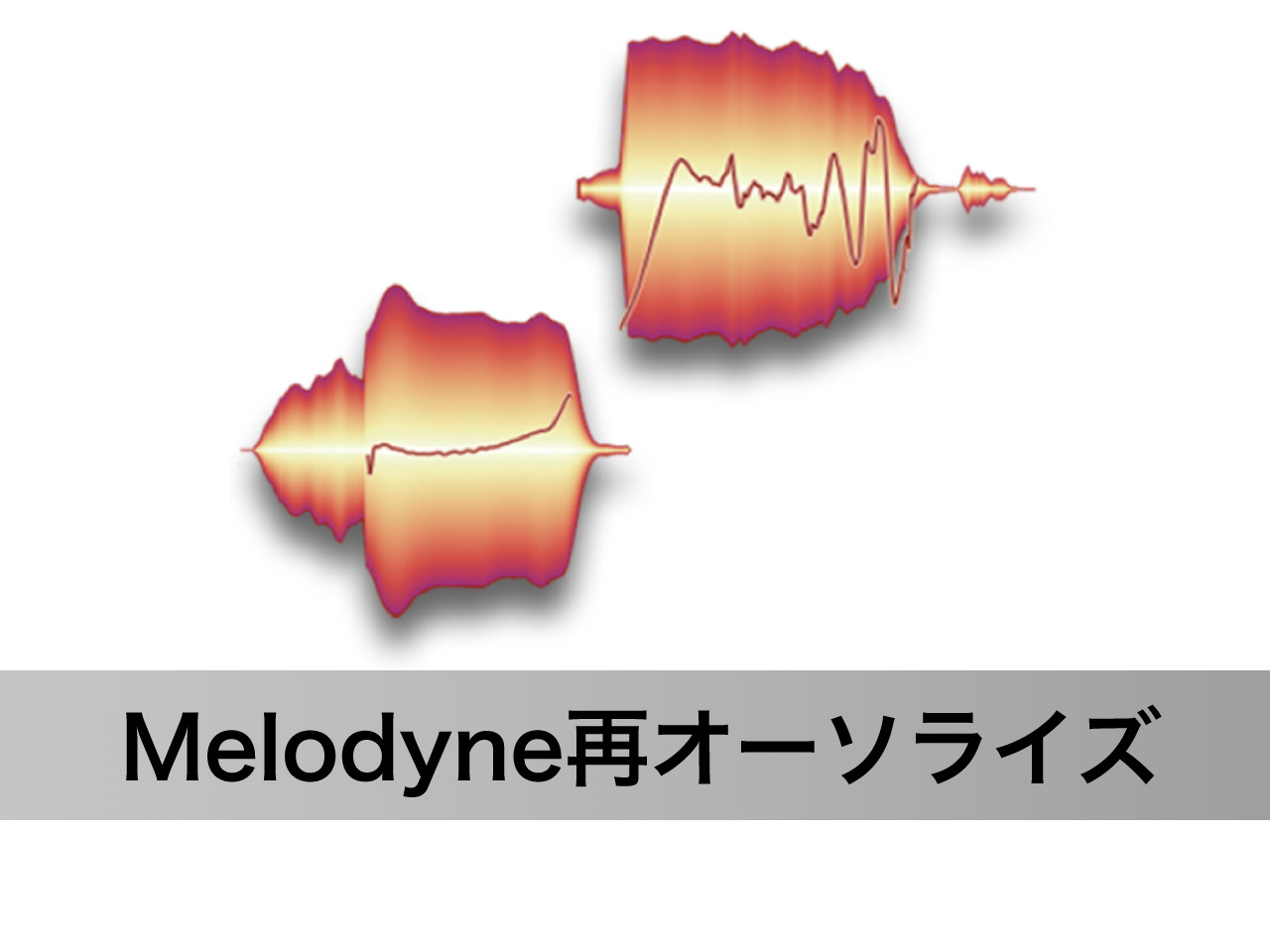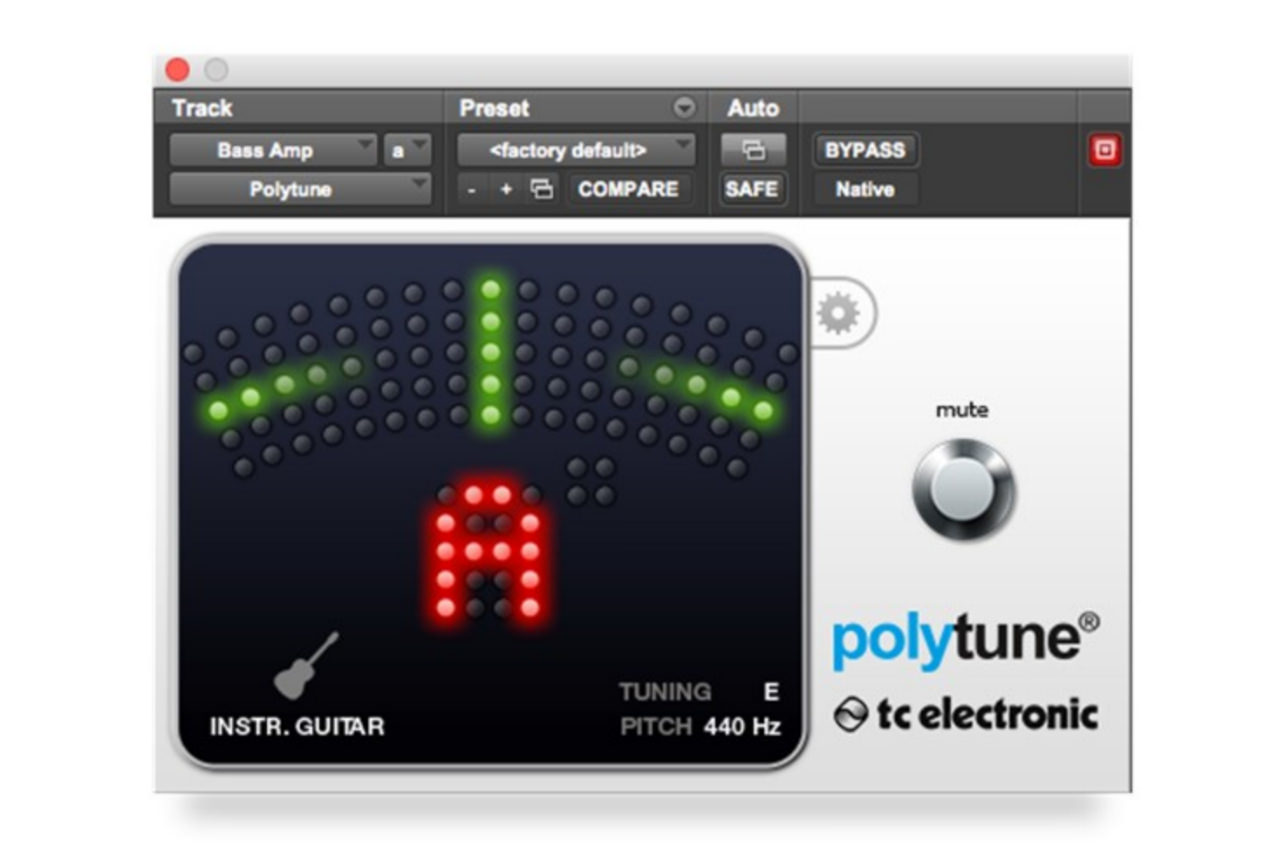Native InstrumentsのKONTAKT PLAYERでは、サードパーティー製品(他社製品)を使用することが出来ます。フリー音源も沢山あるので、今回は、KONTAKTでフリー音源を使用する方法をご紹介いたします。
KONTAKT PLAYERの無償ダウンロード
KONTAKT PLAYERとは
KONTAKT PLAYERはNative Instruments社の超高機能サンプラーです。Native Instrumentsの音源はもちろん、サードパーティ製のKONTAKT対応音源も、数多くリリースされています。
もう少し分かりやすくゲームで例えると、KONTAKTがプレステで、音源がプレステのソフトみたいな感じです。KONTAKT本体に、ピアノ音源やドラム音源など、様々な音源を読み込んで使用することが出来ます。
また、KONTAKTはNative Instrumentsの公式サイトから、無償でダウンロードすることが出来ます。ただし、ダウンロードリンクを受け取る用のメールアドレスが必要になるので、先に用意しておきましょう。
フリー音源をダウンロード
[youtube id=”LdzfQQww8PI” width=”320″ height=”160″ rel=0]
KONTAKTで使用できるサードパーティ製の音源の中には、無料のものも沢山あります。自分の欲しい音源をネットで検索して探してみましょう。今回、私はオルゴール音源の「Victorian Music Box」を使用してみようと思います。
フリー音源はダウンロード後、任意の場所に配置して下さい。今回私は、書類フォルダの下に配置しました。
KONTAKTをDAWで立ち上げる

KONTAKTはソフトウェア音源として立ち上げます。ソフトウェア音源の立ち上げ方はDAWによって変わってくるので、ここでは割愛させていただきます。
1. Add Librariesボタンでライブラリを追加

KONTAKTを開いたら左にあるタブの「Libraries」を選択し、「Add Library」をクリックしましょう。もし左のタブが表示されていない場合は、上部にある「Browse」アイコンをクリックすれば表示されます。

「Add Library」をクリックすると、ライブラリを選択する為のウィンドウが出てくるので、先ほど配置したフォルダを選択し「Choose」をクリックすれば、音源が使用出来る状態になります。
ライブラリが読み込めない場合

ライブラリによっては、上記の方法で読み込めない場合があり、「No library found.」のダイアログが表示されてしまうことがあります。そんな時は、後述する2番・3番の方法を試してみて下さい。
2. Filesからnkiファイルを選択

1番目の方法で、ライブラリが読み込めない場合は、KONTAKTの中から、nkiファイルを直接読み込んであげましょう。今度は、「Files」タブをクリックし、KONTAKT上で、先ほど配置したフォルダを選択してあげます。そうすると、フォルダに格納されているファイルが下に表示されるので、nkiファイルをダブルクリックすれば、音源が使用出来る状態になります。
3. nkiファイルをドラッグ&ドロップ

また、nkiファイルをKONTAKTプレイヤーに直接ドラッグ&ドロップしてあげることでも、読み込むことが出来ます。
あとがき
以上が、KONTAKTでフリー音源を使用する方法になります。皆さんも是非、高音質なフリー音源を探してみて下さい!